|
8772| 5
|
[项目] 【2020】宅家做实验 | 画下24小时的光 |

 模拟实验的结果 写下这个标题后,我想这次可能“吹牛”吹太大了;也可能会受到专业人士的抨击。但是,我的意思是:用条形统计图将一天的光线强度记录并展现出来;为了尽量多采样,使用了480个时间点,所以其实是一条条垂直的线;中间也没有间隔,看起跟小学数学课本上的会不太一样;而且根据光线强度值的变化,画笔的颜色也会进行相应变化。这样来看,是不是把一天的光都画下来了呢? 实际实验中,一天24小时,每隔3分钟进行一次采样,一共要进行480次,因为Scratch的舞台的分辨率是480*360。实际实验时很难拍摄的,所以下面的演示视频是在修改了程序参数在室内2分钟内完成的。下面的教程均是以24小时实验为例,最后会说明演示时的程序修改之处以及展示本人实际实验的部分照片。 本项目利用Arduino及光线传感器采集数据,Mind+软件将这些数据转化为显示在舞台上的一条条垂直线段,从而绘制成了条形统计图。使用其他主控板也可以,原理和做法都相同。 本项目主要涉及知识点:
演示视频 视频中每隔0.2秒采集一次数据; 播放速度为2X。 软件准备 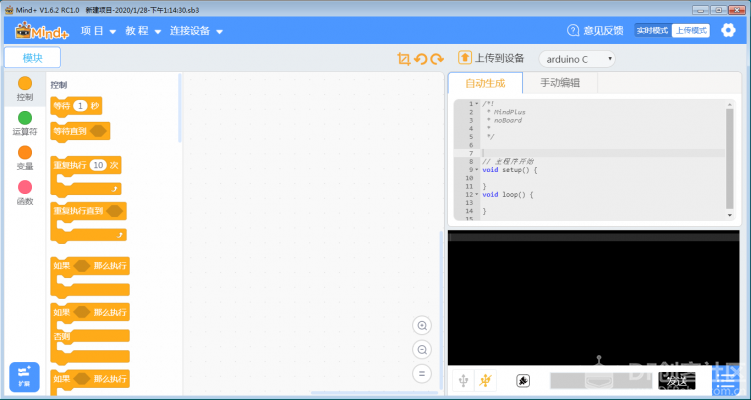 下载并安装Mind+ V1.6.2 硬件材料  Arduino Uno 1块  扩展板 1块  模拟光线传感器 1个 制作过程 01 制作图片 此步骤非必要, 可以略过(不影响项目完成), 也可以在编程软件中直接绘制背景图片。 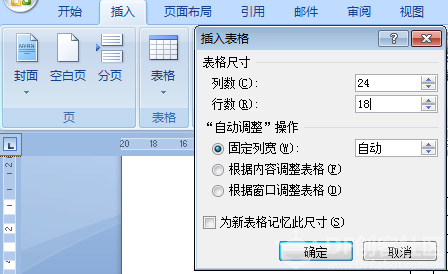 打开Word软件,在【页面布局】中将 【纸张方向】设为【横向】; 插入一个24列18行的表格。 *列数为24列,为了对应24小时; 行数可任取,但是按照长宽 比4:3来设置更好些。 (我制作的是21行) 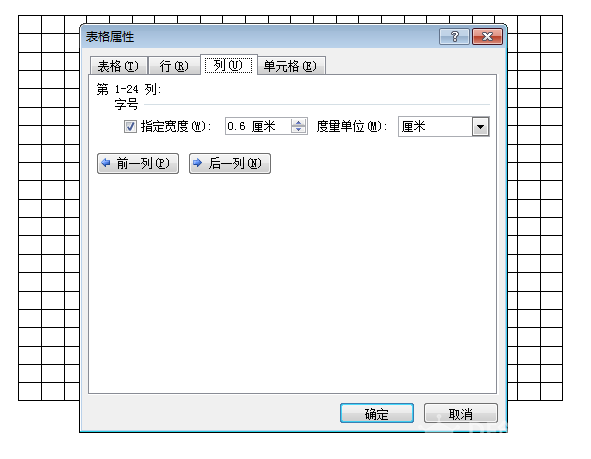 如果表格过大,会不方便截图, 可以通过【表格属性】设置【行】 和【列】的高度值、宽度值。 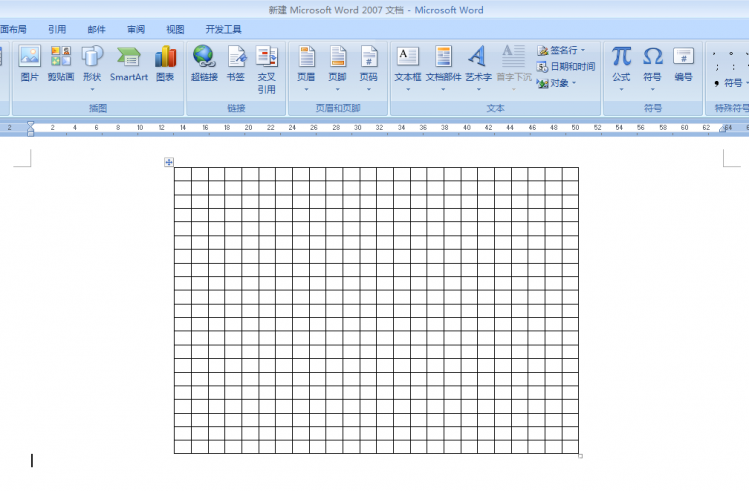 将表格设置为居中对齐,方便截图  使用截图软件将表格截取下来 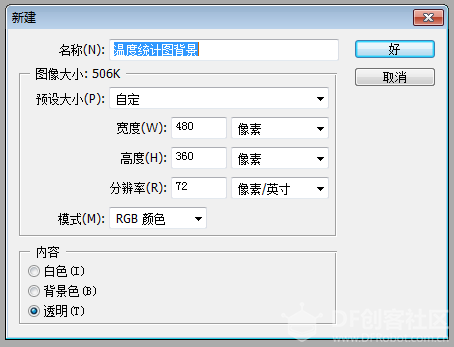 打开Photoshop软件, 新建一个宽480像素高360像素的 图片文件(和Scratch舞台的大小相同) 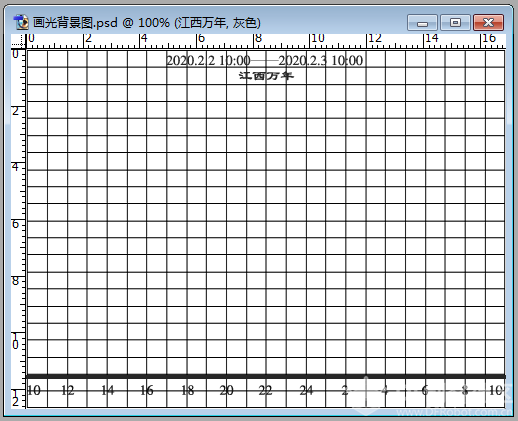 将截取的表格图片复制到该文件中 进行处理,必须调为正好铺满画布; 并加上线条、名称及数值; 然后将表格图层隐藏或删除, 保存为JPG格式图片。  处理好的图片 我的计划实验时间是上午10点 至第二天的10点。 以上图样仅供参考, 你可以设计为自己喜欢的样子。 02 上传图片 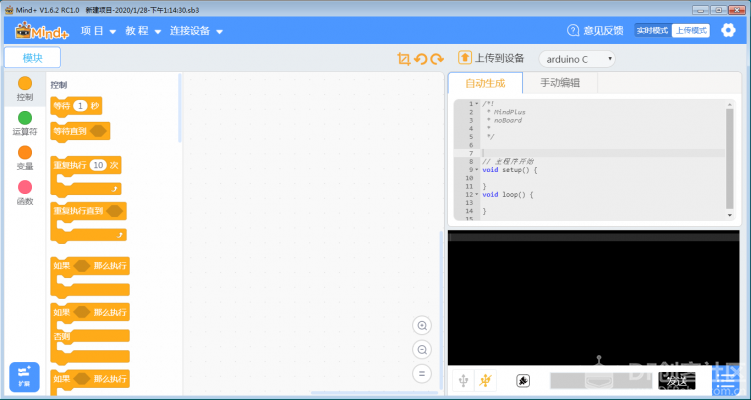 打开Mind+ V1.6.2 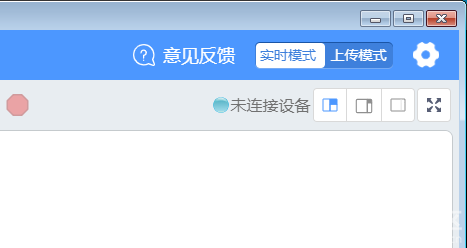 切换为【实时模式】 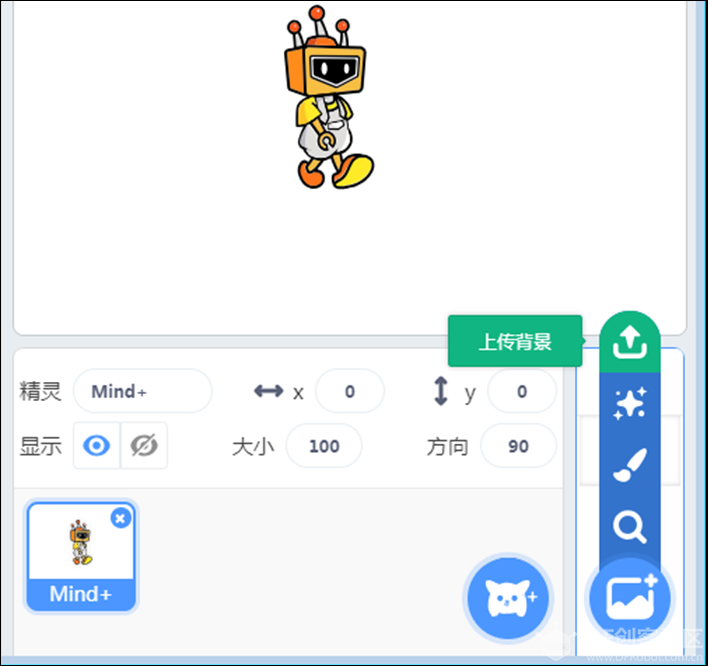 在舞台背景区单击按钮, 选择【上传背景】, 将处理好的图片设为舞台背景。 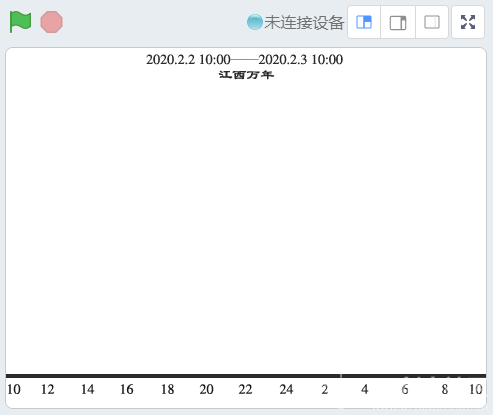 03 连接硬件  将光线传感器接到引脚A0, 接上数据线连接到电脑USB口 04 编写程序 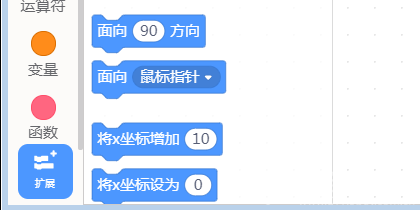 单击左下方【扩展】按钮 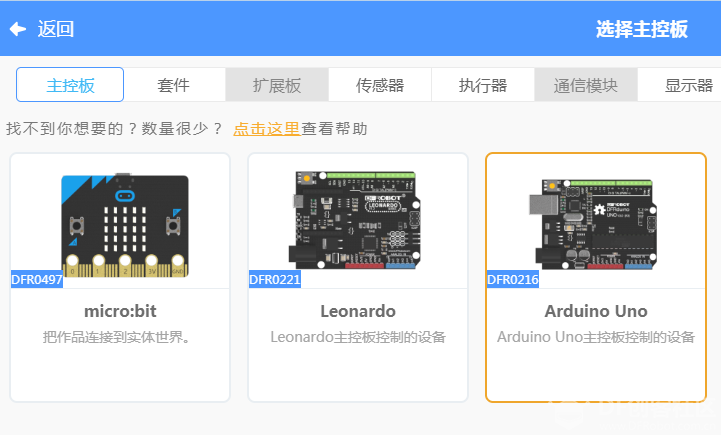 添加【主控板】:【Arduino Uno】 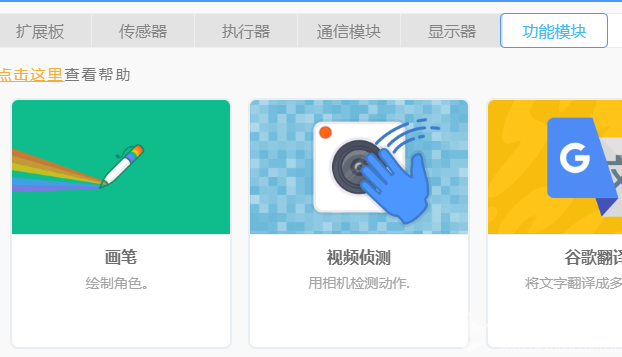 添加【 功能模块】:【画笔】 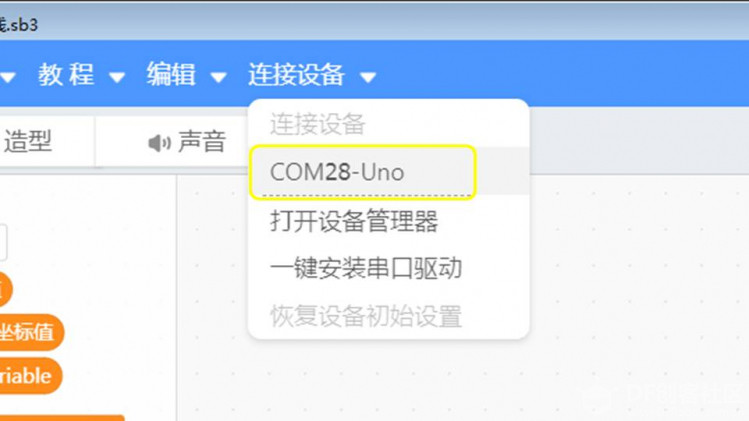 单击【连接设备】,选择【COMxx-Uno】 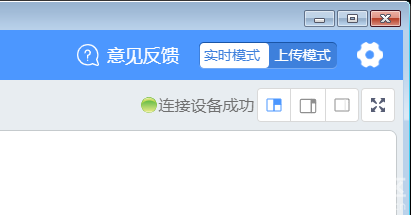 舞台上方显示"连接设备成功" 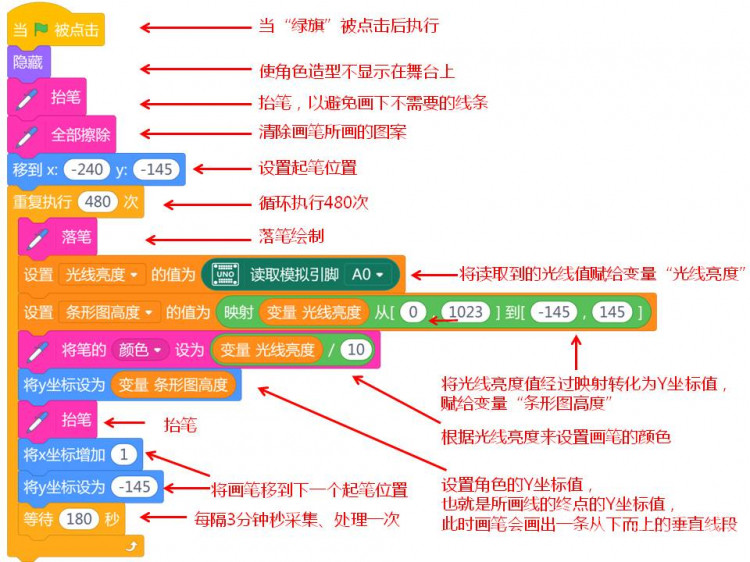 参考程序 说明:
05 实验过程 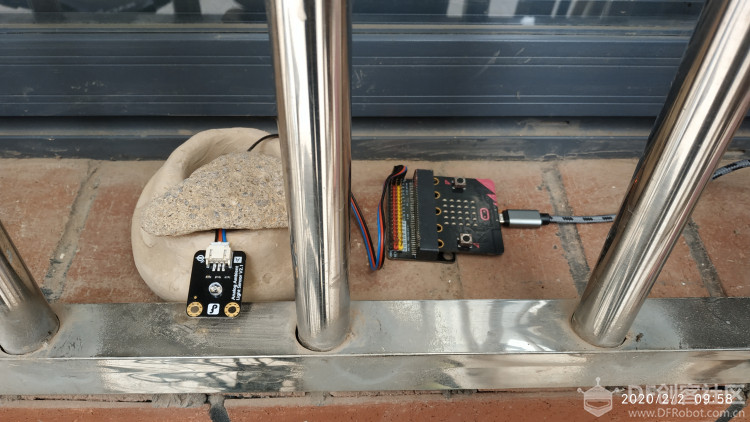 将光线传感器固定在正常光照处; 主控板连接电脑 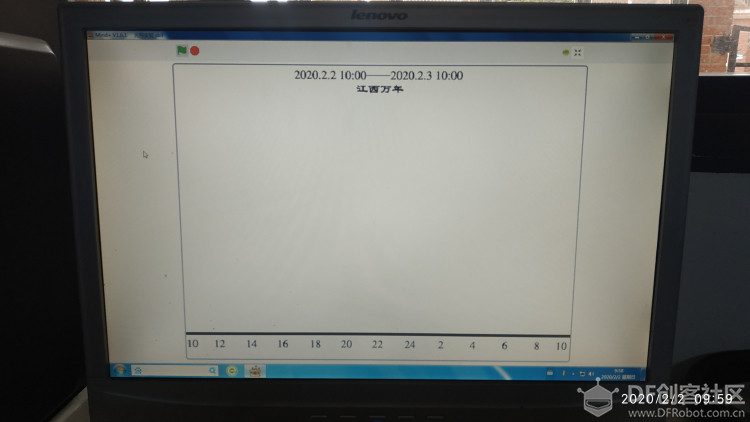 因为要长时间运行, 要将电脑设置为【从不休眠】  本地天气:阴转雨 今天天气不好, 显示的效果可能会比较“平淡”; 我最终取消了实验, 准备等待一个风和日丽的日子的到来! 希望朋友们也将你的试验结果分享给我! 06 模拟实验程序 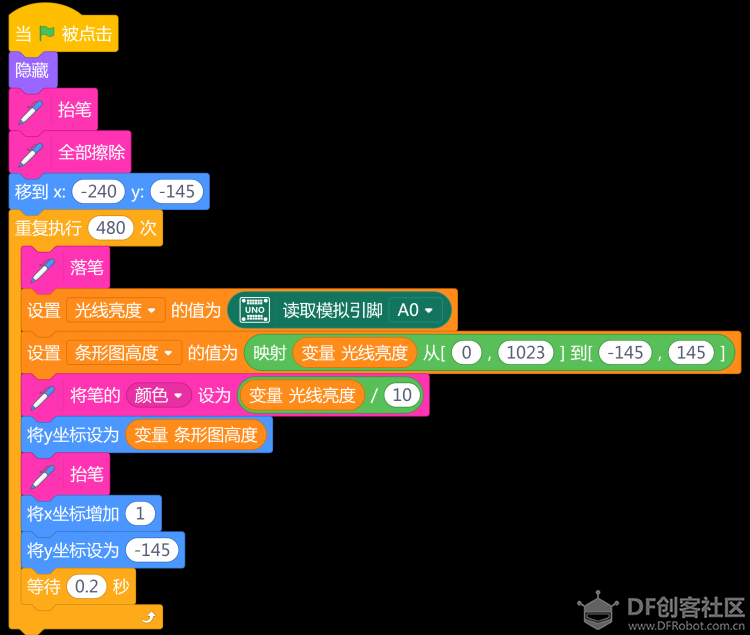 实验之前,建议大家先模拟实验一下, 确保硬件连接和程序都没有问题, 过了几个小时才发现问题, 需要重头再来, 那滋味可不好受! 欢迎大家关注我的微信公众号!  |

1.04 MB, 下载次数: 2743
 编辑选择奖
编辑选择奖
 沪公网安备31011502402448
沪公网安备31011502402448© 2013-2026 Comsenz Inc. Powered by Discuz! X3.4 Licensed